Hvis du vil teste nogle af dine IHC configurationer, så brug Java programmet (download her):
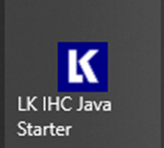
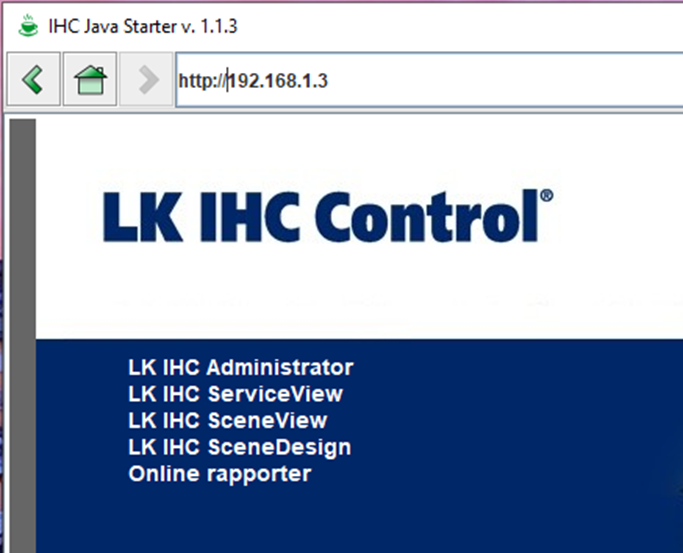
Nu kan du vælge de forskellige links… blandt andet LK IHC ServiceView.
Når du er logget ind, kan du vælge de forskellige udgange og slå dem til og fra.
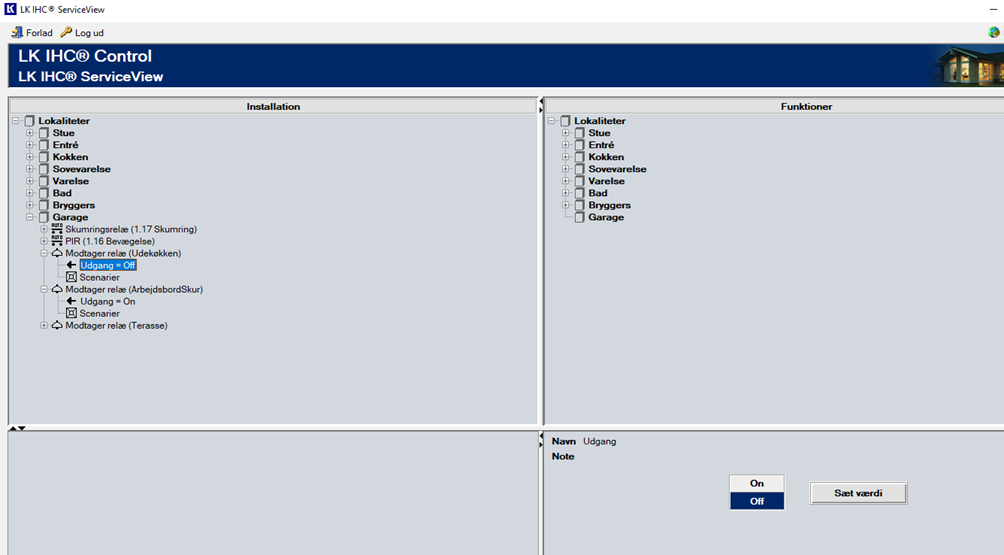
Hvis du vil teste nogle af dine IHC configurationer, så brug Java programmet (download her):
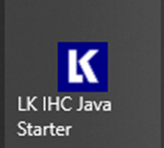
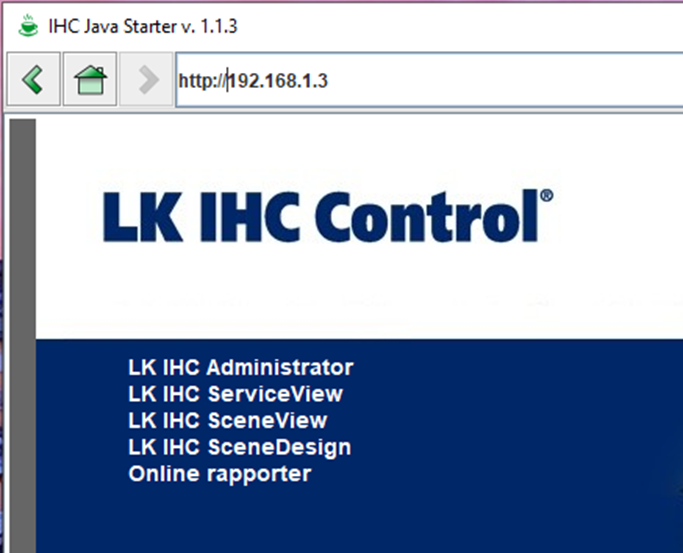
Nu kan du vælge de forskellige links… blandt andet LK IHC ServiceView.
Når du er logget ind, kan du vælge de forskellige udgange og slå dem til og fra.
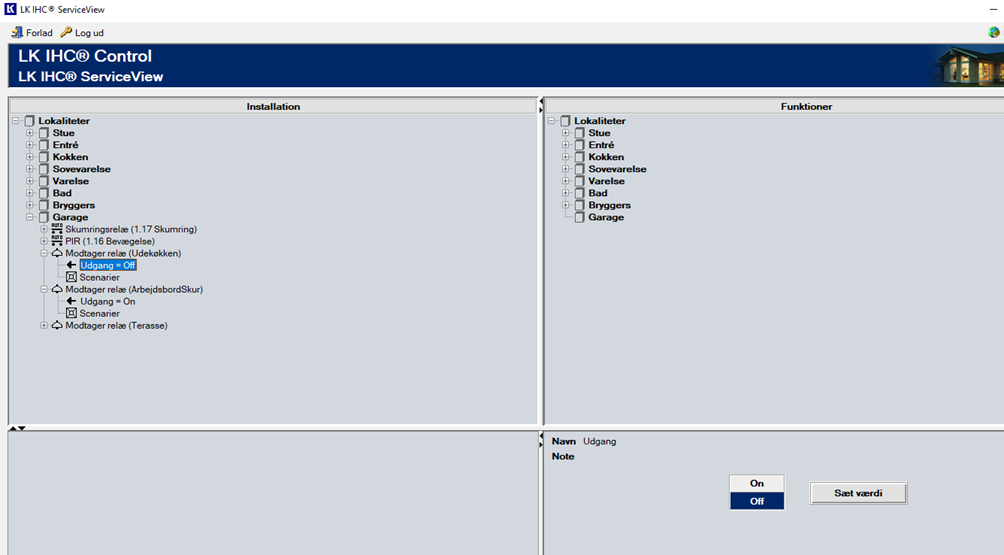
Fra LK IHC Visual (kører på en Windows PC og kan forbinde trådløs til din controller. Start med at vælge Hent projekt…) sættes trådløse enheder op:
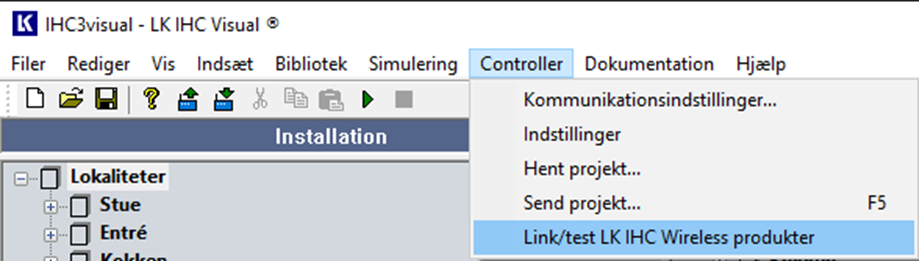
Hvis en enhed er holdt op med at virke (måske når der er skiftet batteri i en sender – LK IHC Control Link), så kan man unlinke den og linke den igen.
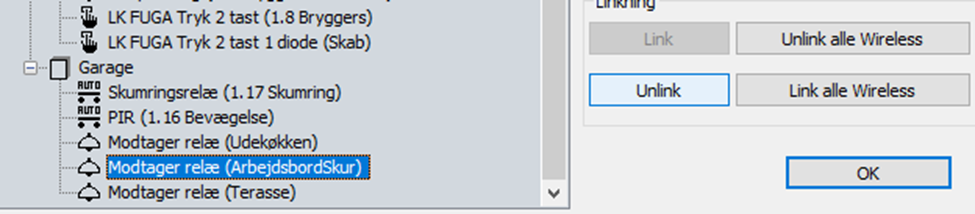
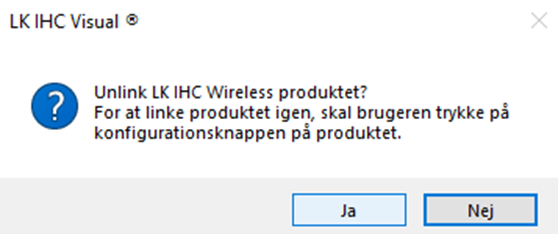
Tryk på Link igen:
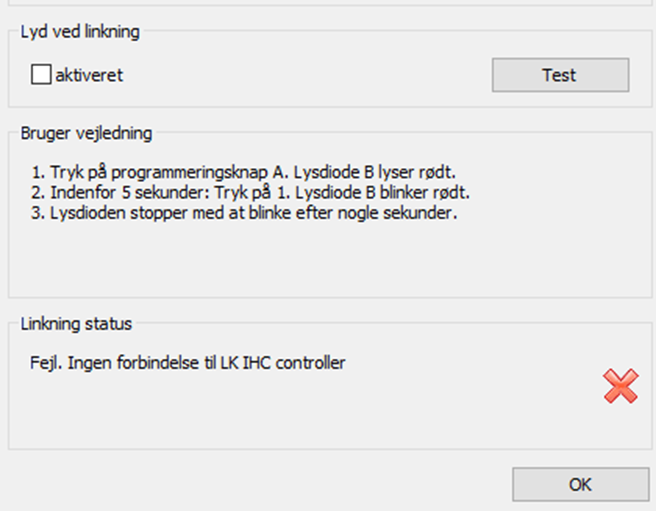
Når du har trykket på A og derefter på 1, vil det røde kryds blive skiftet ud med et grønt flueben.
Først skal den trådløse kontakt konfigureres og efterfølgende i LK IHC Visual.
Så er både trådløs sender og LK IHC konfigureret… som betyder at Home Assistant virker.
Se mere her: https://www.se.com/dk/da/faqs/FA308334/
Link til beskrivelse af hvordan man konfigurerer sine sendere og modtagere: http://www1.lk.dk/katalog/vejledning/9904122_01.pdf
Hvis du har skiftet batteri i sendere, så skal den konfigureres igen:
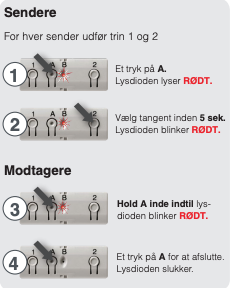

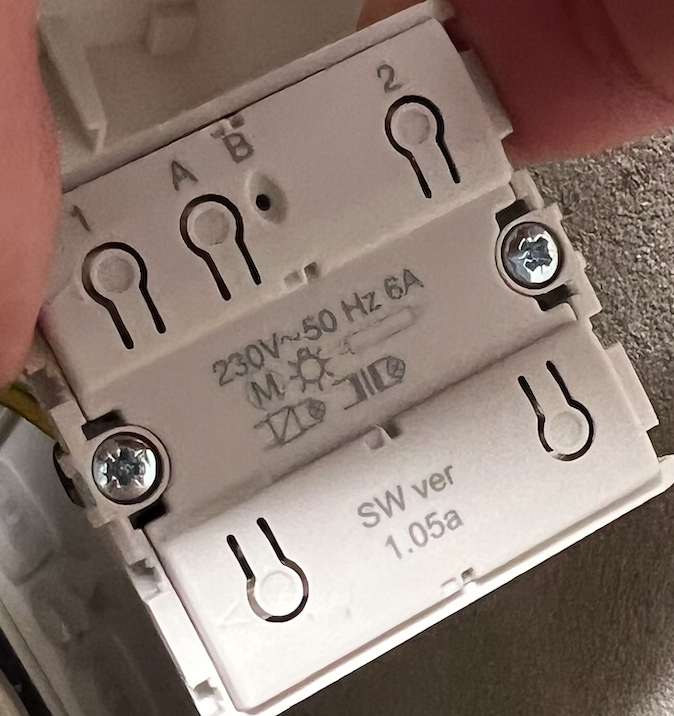
Når det ser sat op, så skal man ind med LK IHC Wireless og sætte det op igen… så det virker igennem Home Assistant.
Er godt til at integrere LK IHC i dit hjem med Apple Home.
Installer Home Assistant som beskrevet her: https://www.home-assistant.io/installation/raspberrypi
Når den er startet på dit netværk, så vil den automatisk konfigurere de enheder den selv kan finde, some Apple Home og Shelly.
Efterfølgende skal der laves noget konfiguration af Home Assistant for at du får adgang til dine IHC enheder. Vælg Instillinger og Tilføjelsesprogrammer:
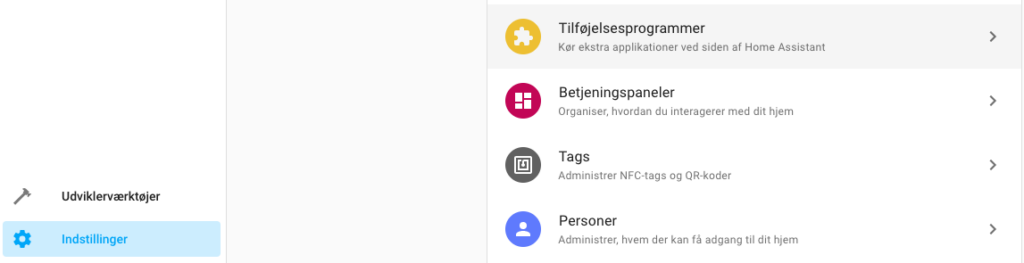
Find og installer File Editor:
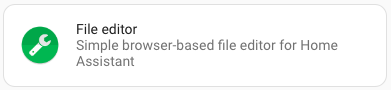
Nu skal du indtaste URL til din IHC Controller. Vælg Browse og åben filen /config/configuration.yaml
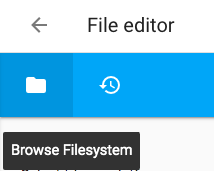
og tilføj dette, med den rette indrykning:
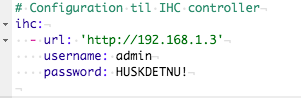
Det er også beskrevet her: https://www.home-assistant.io/integrations/ihc
Gå ind i Instillinger, System og Genstart din Raspberry Pi:
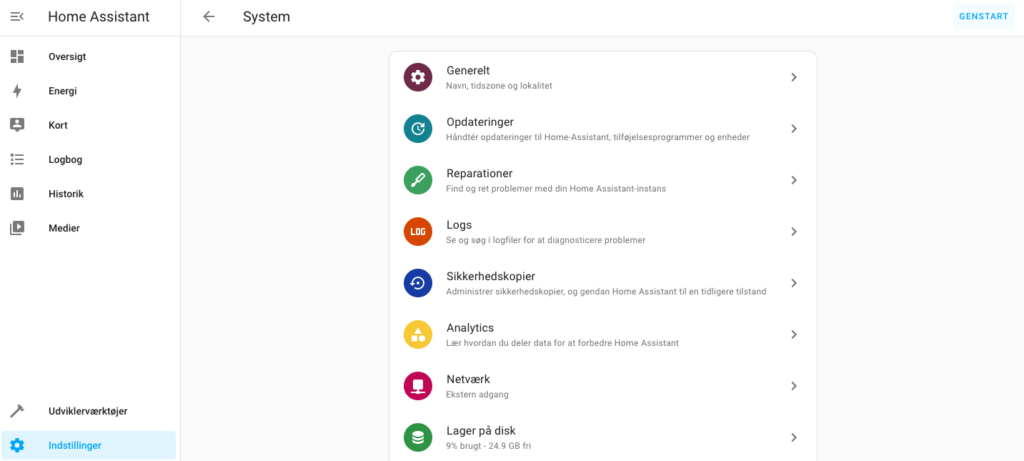
Gå nu til Instillinger – Enheder og Tjenester og konfigurer HASS Bridge:
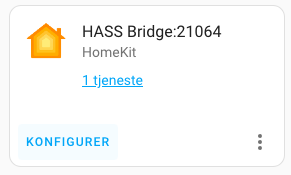
Nu vil alle IHC udgange være tilgængelig i Home Assistant og kan omdøbes efter behov:
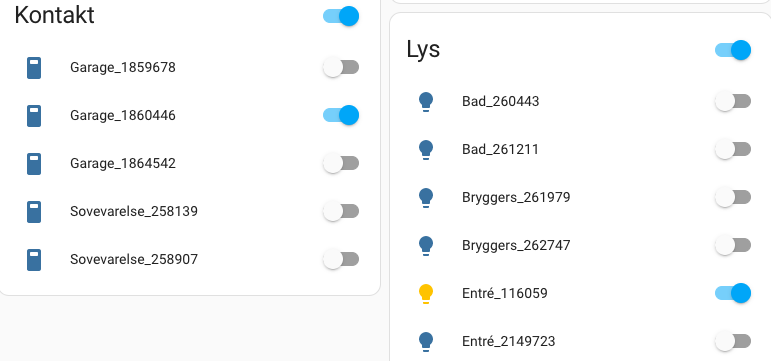
Endeligt kan du i Notifikationer konfigurere Apple Home med Home Assistant:

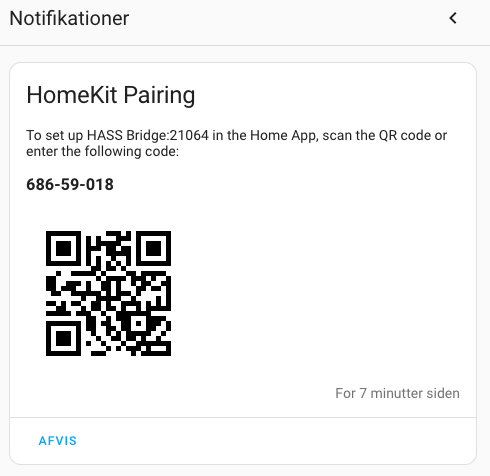
Hvorefter alle enheder er tilgængelig i Apple Home.
SP32 is a series of low-cost, low-power system on a chip microcontrollers with integrated Wi-Fi and dual-mode Bluetooth (https://en.wikipedia.org/wiki/ESP32)
Getting started guide: https://esphome.io/index.html
Tutorial: https://randomnerdtutorials.com/esp-now-esp32-arduino-ide/
Mailbox project: https://smarthjemmet.dk/2021/12/mailbox-sensor-der-holder-stroem-i-12-aar/
Do you have an old Mac running Capitain… Mac OS older than 12.2, then you might get problems with a lot of web sites… even though they are safe.
This web site helped me: https://docs.certifytheweb.com/docs/kb/kb-202109-letsencrypt/
This is a description of how to see which information Facebook has collected through cookies… from other sites and apps on your phone that you have used.
The menus to follow:
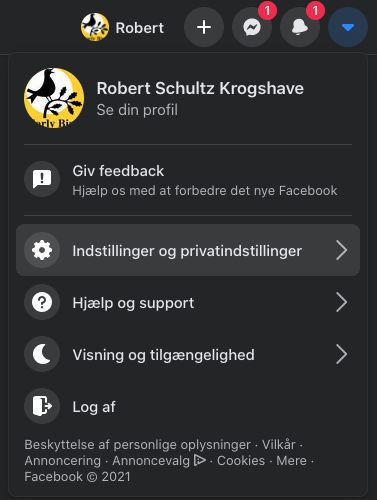

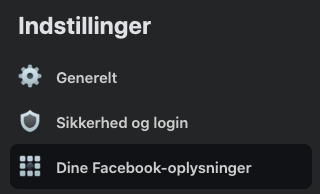

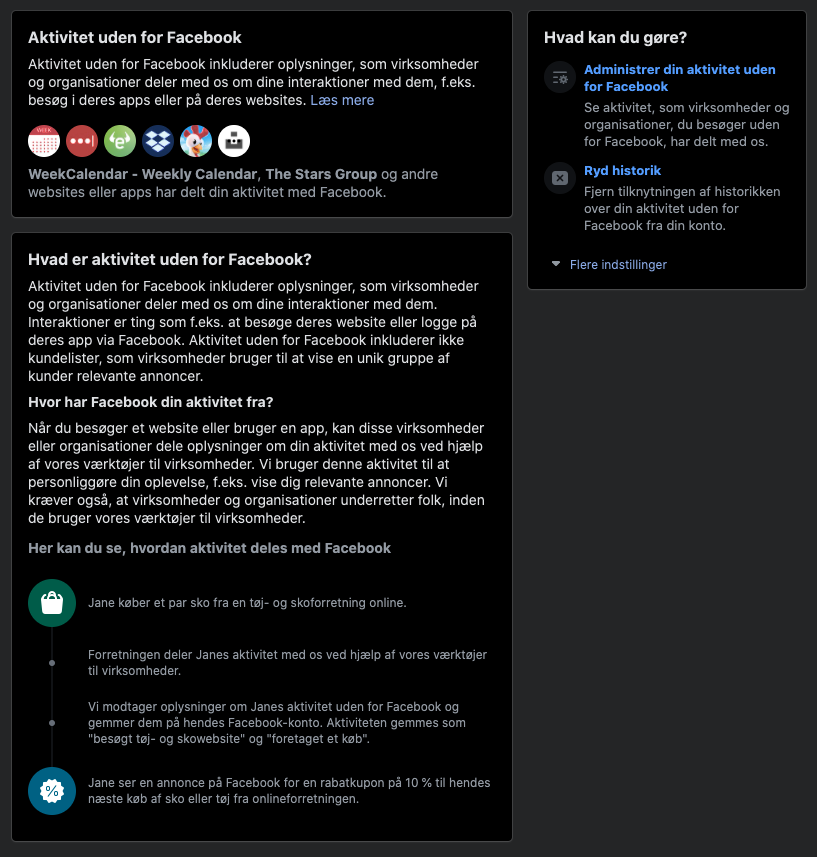
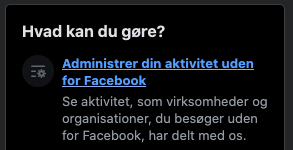
Now you might need to login and then you can a long list of all the “recordings” – examples including financial apps:
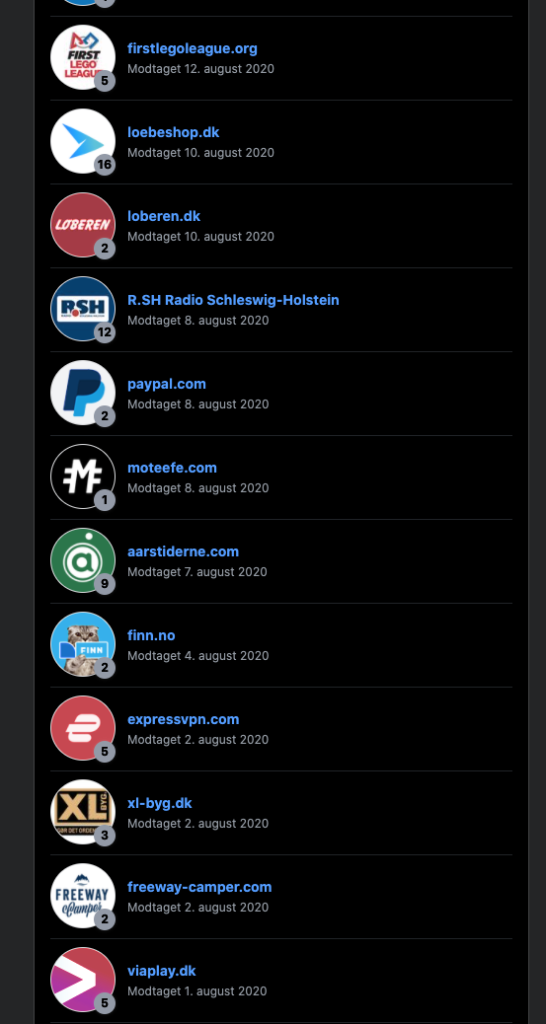
Ryd Historik!
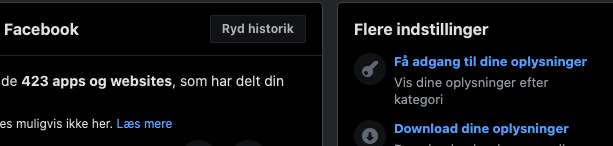
Yes please:
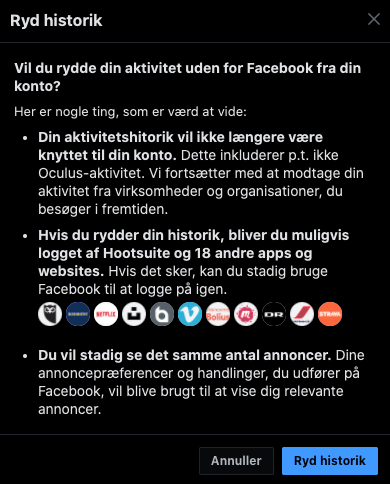
Delete future logs:
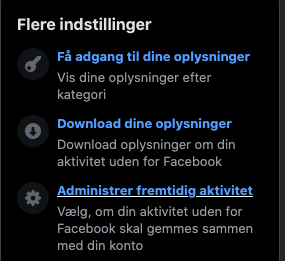
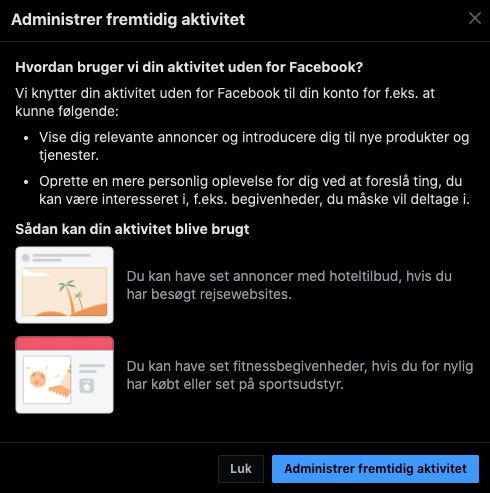

Run this command in the terminal for each space you want:
defaults write com.apple.dock persistent-apps -array-add ‘{tile-data={}; tile-type=”spacer-tile”;}’
Reload the Dock with this command:
killall Dock
Now you can move the spaces around in order to group your apps:
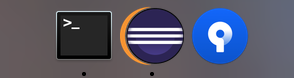
One some older Mac’s some issue can install with the automatic installation when you boot with Option-R / Option-Shift-R.
A possible workaround is to make an internet install on an external disk and then let the installation start from that.
Your Mac will restart and make the installation…
Thanks to this site.